
Grazie Pinuccia pour ta traduction en Italien
Bedankt Lisette pour ta traduction en Néerlandais
Thank you Anya pour ta traduction en Anglais
Obrigada Estela pour ta traduction en Portugais
Merci Elena pour ta traduction en Russe
Tak Casiop pour ta traduction en Danois
Danke, Inge-Lore pour ta traduction en Allemand 
************
Ce
tutoriel a été réalisé avec PSPX6 mais vous pouvez le faire avec les
autres versions.
Vous pouvez télécharger les scripts pour les commandes Miroir et Renverser (qui n'existent plus dans cette version) : Ici
Merci à Créaline de m'autoriser à me servir de la page qu'elle a créée
pour expliquer l'installation de ces scripts.
************
Le tube utilisé est de Joanie, son groupe : Ici
Le masque utilisé est de Narah, son site : Ici
Merci de m'avoir donné l'autorisation d'utiliser ces magnifiques tubes et masques.
***********
Il est
interdit de les modifier, de changer le nom et d'enlever le watermark.
Il est
interdit de les partager dans un groupe ou de les offrir sur le net
(site,blog ...).
Leur
utilisation dans des tutoriels est soumise à autorisations des auteurs.
***********
Filtres :
- VM Experimental, TeeWee : Ici
- Transparency, Eliminate Black : Ici
- Graphics Plus, Cross Shadow : Ici
- Alien Skin Eye Candy 5 : Impact, Perspective Shadow : Ici
- AP 01 [Innovations], Lines - SilverLining, Dotty Grid : Ici
- MuRa's Meister, Copies : Ici
- It@lian Editors Effect, Scacchi : Ici
- Dégradés, Dégradé cône simple (ab) : Ici
Matériel :
- 2 Images, à ouvrir dans votre PSP
- 2 Sélections, à placer dans le dossier Sélections de votre PSP
- 2 Masques, à ouvrir dans votre PSP
- 1 Tube, à ouvrir dans votre PSP
N'oubliez
pas de dupliquer vos tubes et images (maj +D) et de fermer les
originaux
Nous travaillerons avec les copies !
- 4 Presets Alien Skin Eye Candy 5 : Impact, Glass à placer dans le dossier de votre choix
Pour Importer les presets dans Alien SKin Eye Candy 5 : Dans le dossier .ZIP que vous avez téléchargé et après avoir extrait le fichier, vous faites un double-clic sur le preset et il se placera directement dans le dossier Settings de Alien Skin Eye Candy

Aidez-vous
de la coccinelle
pour suivre le tutoriel
|
Si vous voulez utiliser vos propres couleurs, n'hésitez pas à changer le mode et l'opacité des calques !
-----------------------------------------------------------
- Avant-plan : #000000, Arrière-plan : #FFFFFF
- Dans la palette des calques, cliquez sur la couleur d'Avant-plan et préparez un dégradé Linéaire
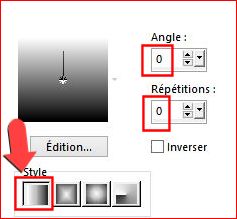 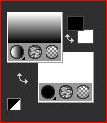
- Fichier, Nouveau, Nouvelle image, 900 x 500, Transparent
- Outil, Pot de peinture
 , Remplir le calque avec le dégradé , Remplir le calque avec le dégradé
- Calque, Nouveau calque Raster 2
- Changez le dégradé pour un dégradé Halo et cochez Inverser
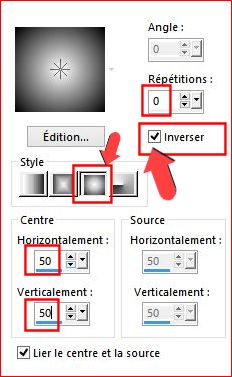
- Outil, Pot de peinture
 , Remplir le calque avec le dégradé , Remplir le calque avec le dégradé
- Effets, VM Experimental, TeeWee
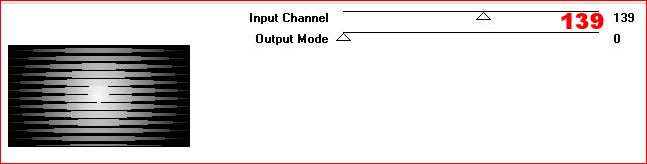
- Effets, Transparency, Eliminate Black
- Effets, Effets d'image, Mosaïque sans jointures
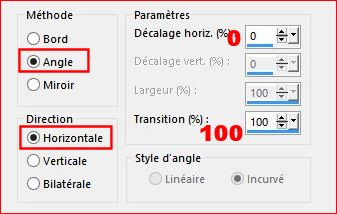
- Effets, Graphics plus, Cross Shadow, réglages par défaut
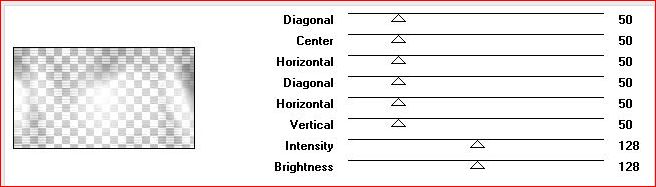
- Calques, Fusionner, Fusionner le calque de dessous
- Réglage, Flou, Flou radial
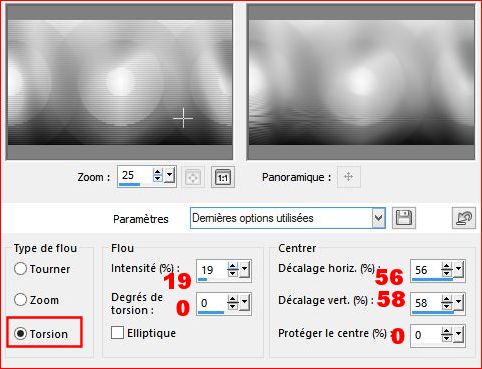
- Activez l'image Berenice.pspimage, Edition Copier
- Revenez sur votre travail,
Calques, Nouveau calque Raster 2
- Sélections, Sélectionner tout
Edition, Coller dans la sélection
- Sélections, Ne rien sélectionner
- Palette des calques : Mode Lumière dure et Opacité à 38 %
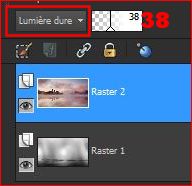
Vous pouvez aussi coloriser l' image Berenice.pspimage, si vous le desirez ! : Réglage, Teinte et saturation, Teinte/Saturation/Luminosité, en jouant sur les trois curseurs !
- Calques, Nouveau calque Raster 3
- Sélection, Charger une sélection, Charger la sélection berenice-selnoisette01 à partir du disque
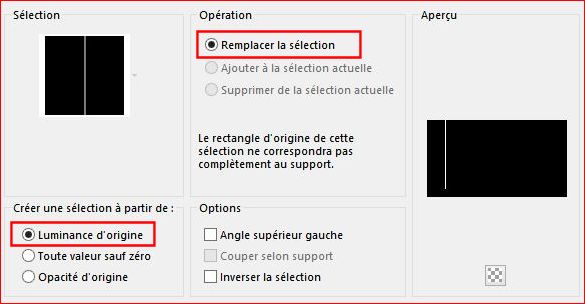
- Outil, Pot de peinture
 , Remplir la sélection avec le dégradé Halo , Remplir la sélection avec le dégradé Halo
- Sélections, Ne rien sélectionner
- Effets, Effets de bords, Accentuer
- Effets, MuRa's Meister, Copies
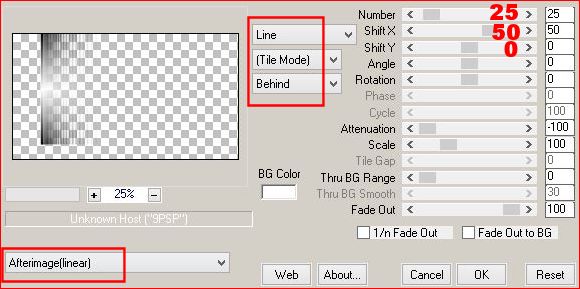
- Image, Miroir
Image, Renverser
- Effets, Effets de distorsion, Coordonnées polaires
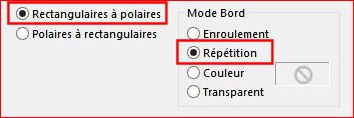
- Effets, Effets de distorsion, Vagues
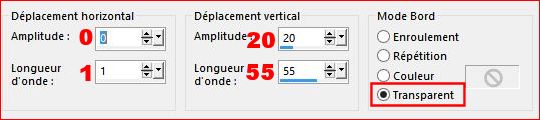
- Calques, Dupliquer
- Image, Miroir
Image, Renverser
- Calques, Fusionner, Fusionner le calque de dessous
- Effets, Effets 3D, Ombre portée, Ombre sur le nouveau calque coché !!!
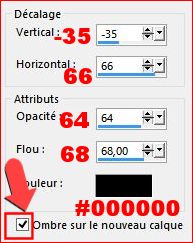
- Sur le calque Raster 3 Ombre 1 : Effets, It@lian Editors Effect, Scacchi
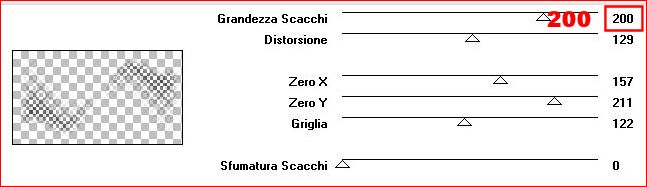
- Palette des calques : Mode Eclaircir et Opacité à 20 %
- Se placer en haut de la pile
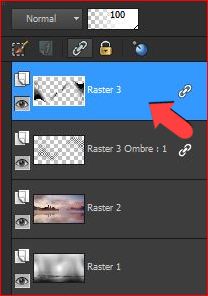
- Effets, Dégradés, Dégradé Cône simple (ab)
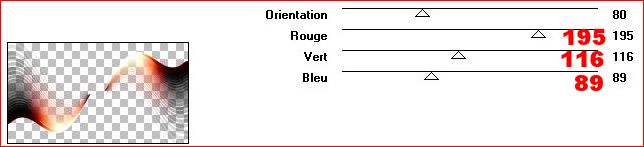
- Effets, AP 01 [Innovations], Lines-SilverLining
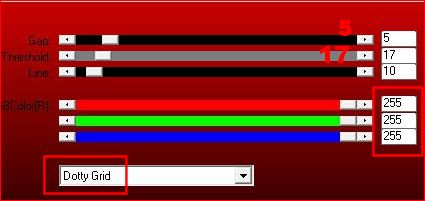
- Effets, Effets 3D, Ombre portée, Ne pas oublier de décocher ombre portée !
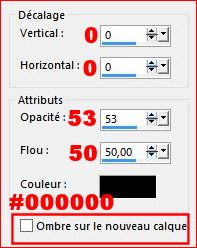
- Ouvrez le masque masque-noisette-berenice.jpg dans votre PSP
- Revenez sur votre travail
Calques, Nouveau calque Raster 4
- Outil, Pot de peinture
 , Remplir le calque avec la couleur d'Arrière-plan #FFFFFF (clic droit) , Remplir le calque avec la couleur d'Arrière-plan #FFFFFF (clic droit)
- Calques, Nouveau calque de masque, A partir d'une image
Dans la liste déroulante, sélectionnez le masque
masque-noisette-berenice.jpg
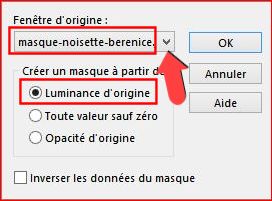
- Calques, Fusionner, Fusionner le groupe
- Effets, Effets 3D, Ombre portée
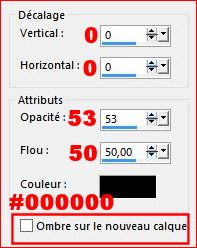
- Activez l'image berenice-texte.pspimage, Edition Copier
- Revenez sur votre travail, Edition, Coller comme nouveau calque Raster 4
- Effets, Effets d'image, Décalage
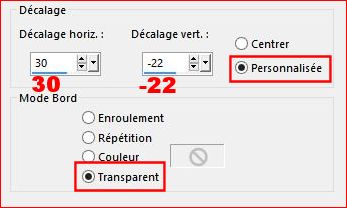
- Résultat :
 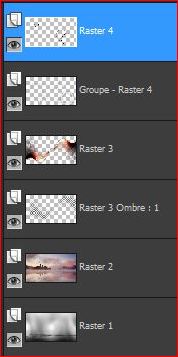
- Calques Fusionner tous
- Edition Copier !
- Image, Ajouter des bordures
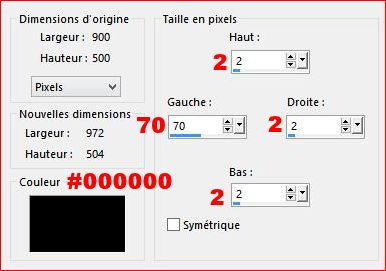
- Image, Redimensionner à 90 % (Redimensionner tous les calques coché !)
- Image, Ajouter des bordures

- Outil, Baguette magique

Sélectionner la bordure blanche
Edition, Coller dans la sélection
- Réglage, Flou, Flou gaussien à 20 %
- Sélections, Inverser
- Sélections, Transformer la sélection en calque
- Sélections, Ne rien sélectionner
- Calques, Dupliquer
- Effets, MuRa's Meister, Copies
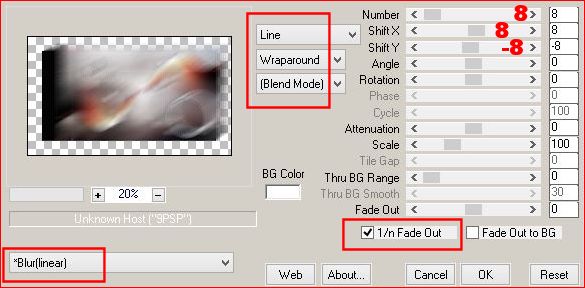
- Calques, Réorganiser, Déplacer vers le bas
- Se placer en haut de la pile
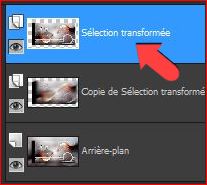
- Effets, Alien Skin Eye Candy 5 : Impact, Perspective Shadow
Sélectionnez le preset berenice-perspective-shadow-01
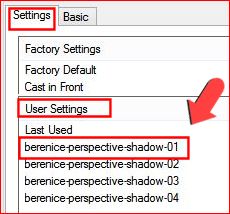
- Ouvrez le masque Narah_mask_0417.jpg dans votre PSP
Revenez sur votre travail
Calques, Nouveau calque Raster 1
- Outil, Pot de peinture
 , Remplir le calque avec la couleur d'Arrière-plan #FFFFFF (clic droit) , Remplir le calque avec la couleur d'Arrière-plan #FFFFFF (clic droit)
- Calques, Nouveau calque de masque, A partir d'une image
Dans la liste déroulante, sélectionnez le masque Narah_mask_0417.jpg

- Calques, Fusionner, Fusionner le groupe
- Palette des calques : Mode Luminance
- Sélection, Charger une sélection, Charger la sélection berenice-selnoisette02 à partir du disque
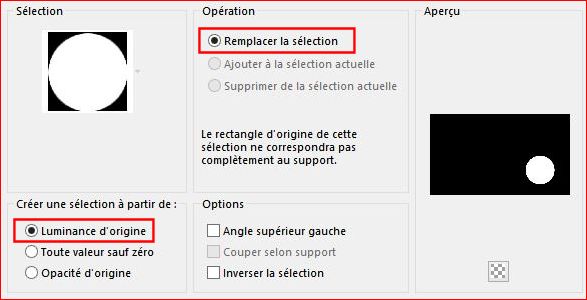
- Edition, Effacer ou SUPPR au clavier !
- Sélections, Ne rien sélectionner
- Activez l'image Joanie_Woman_13-05-2014.pspimage, Edition Copier
- Revenez sur votre travail, Edition, Coller comme nouveau calque Raster 1
- Calques, Dupliquer
- Image, Redimensionner à 22 % (Redimensionner tous les calques non coché !)
- Outil Sélectionner (K)
 , Placez comme sur la capture , Placez comme sur la capture
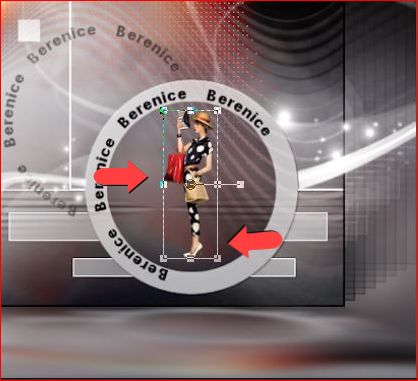
- Effets, Alien Skin Eye Candy 5 : Impact, Perspective Shadow
Sélectionnez le preset berenice-perspective-shadow-02
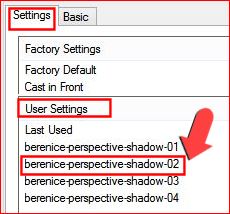
- Se replacer sur l'original Raster 1
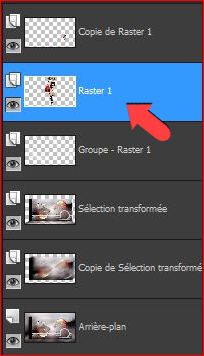
- Image, Redimensionner à 80 % (Redimensionner tous les calques non coché !)
- Image, Miroir
- Outil Sélectionner (K)
 , Placez comme sur la capture , Placez comme sur la capture

- Effets, Alien Skin Eye Candy 5 : Impact, Perspective Shadow
Sélectionnez le preset berenice-perspective-shadow-03
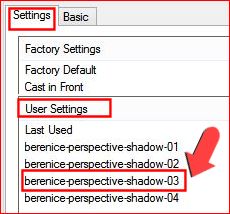
- Effets, Alien Skin Eye Candy 5 : Impact, Perspective Shadow
Sélectionnez le preset berenice-perspective-shadow-04
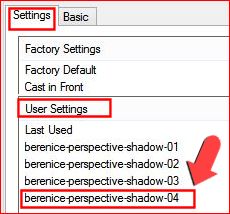
- Image, Ajouter des bordures, Symétrique de 2 pixels, couleur d'Avant-plan #000000
- Signez votre travail
- Enregistrez en JPG et Redimensionnez si vous le souhaitez.
-------------------------------
J'espère
que vous avez pris plaisir à faire ce tutoriel ...
N'hésitez
pas à me contacter en cas de problème : Ici
Si ce tutoriel vous a plu, laissez-moi un message dans MON LIVRE D'OR !
Merci et à
Bientôt !...
-------------------------------
Une autre version avec un tube de Liza

Merci Kikirou d'avoir bien voulu tester ce tuto,

Merci à Pinuccia pour sa traduction en Italien,
son site : Ici

Merci à Anya pour sa traduction en anglais,
son site : Ici

Merci à Estela pour sa traduction en Portugais,
son site : Ici

Merci à Casiop pour sa traduction en Danois,
son site : Ici

---------------------------------------------
Vos versions sur mon blog : Ici
-------------------------------------------

créé le 15/08/2014
|